win10系統查看聲卡ID的方法
win10系統是目前非常流行的一款電腦操作系統,這款操作系統相比以往的系統來說,在易用性和安全性方面更加的出色,而且操作界面也很簡單。我們在操作電腦的過程中,在很多情況下都需要知道聲卡的ID。比如電腦聲卡不正常的情況下,就可能需要了解聲卡的ID。但是有很多朋友剛剛開始接觸這款版本的電腦操作系統,所以不知道怎么查看聲卡的ID號。對此,接下來小編就給大家詳細介紹一下win10系統查看聲卡ID的具體操作方法,有需要的朋友可以看一看并收藏起來。

1.首先在電腦桌面的右下角找到聲音圖標,我們用鼠標右鍵點擊該圖標即可進行下一步操作。
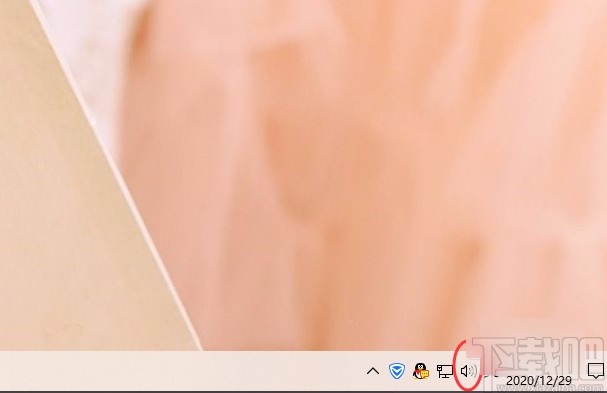
2.接著在聲音圖標旁邊會出現一個下拉框,我們在下拉框中選擇“打開聲音設置”選項。
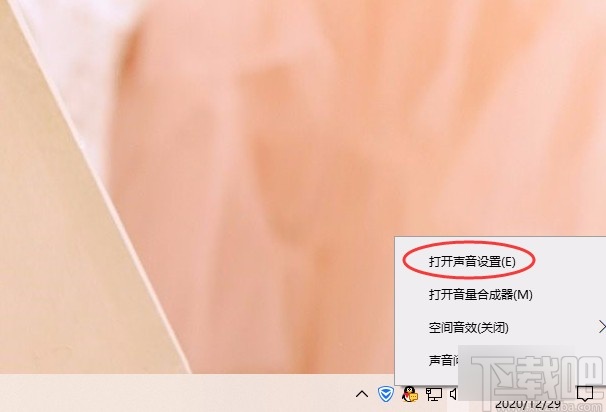
3.打開聲音設置頁面后,我們在界面上找到“聲音控制面板”選項,點擊該選項就能打開聲音控制面板。
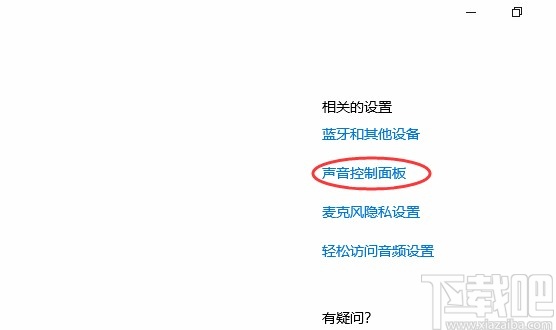
4.在聲音控制面板中,我們選中“揚聲器”選項,并點擊界面右下角的“屬性”按鈕即可。
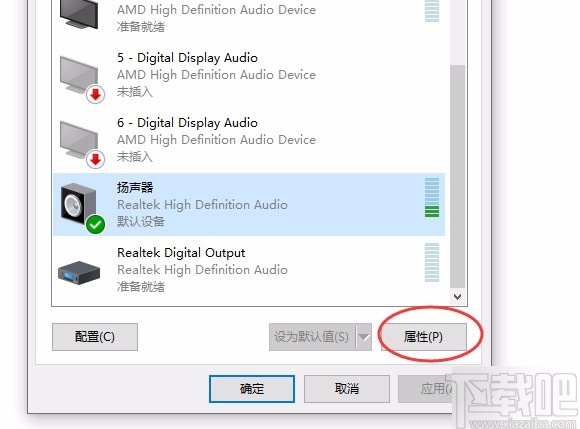
5.接下來就會進入到揚聲器屬性頁面,我們在頁面上找到“屬性”按鈕,點擊該按鈕就可以了。
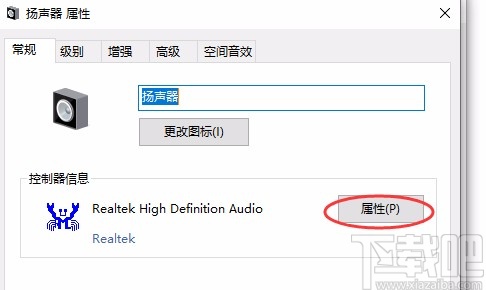
6.隨后界面上還會出現一個窗口,我們在窗口上方找到“詳細信息”選項卡,點擊該選項卡即可。

7.緊接著在窗口中就能查看到“設備描述”下拉按鈕,我們點擊該按鈕,并在下拉框中選擇“硬件Id”選項。
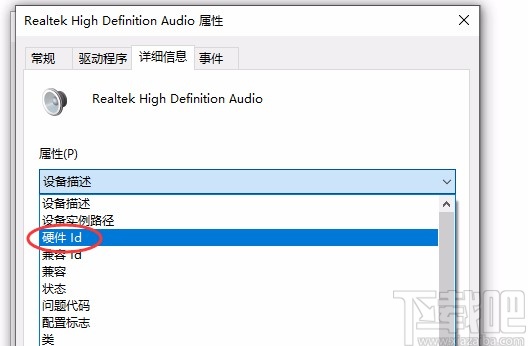
8.完成以上所有步驟后,我們在窗口中就能查看到當前聲卡的ID了,如下圖所示,大家可以作為參考。
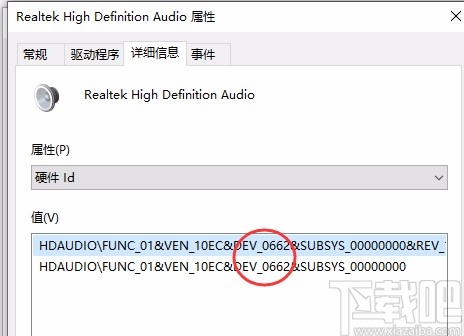
以上就是小編給大家整理的win10系統查看聲卡ID的具體操作方法,方法簡單易懂,有需要的朋友可以看一看,希望這篇教程對大家有所幫助。
相關文章:

 網公網安備
網公網安備